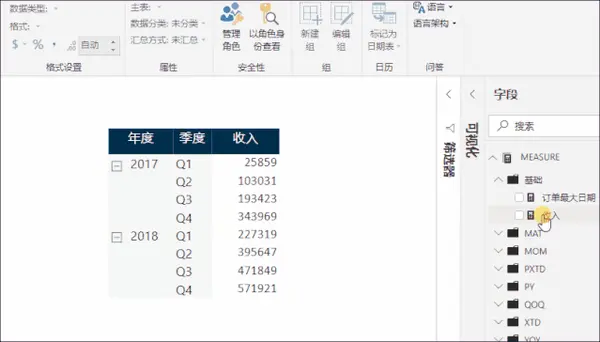数据可视化之powerBI基础(十八)Power BI度量值的格式如何修改?这里有三种方式
Posted qiu-hua
tags:
篇首语:本文由小常识网(cha138.com)小编为大家整理,主要介绍了数据可视化之powerBI基础(十八)Power BI度量值的格式如何修改?这里有三种方式相关的知识,希望对你有一定的参考价值。
https://zhuanlan.zhihu.com/p/99818030
?在知识星球遇到的问题中,有不少朋友问如何修改数值型度量值的格式,比如,新建的度量值如何显示为百分比或者千分位等等,这篇文章就帮你掌握修改格式的几种方式。
假设已经建好了度量值:
收入 = SUM(‘订单‘[销售额])
以此为例来看看都有哪些方式可以更改这个度量值的格式。
1,使用"格式设置"功能
在【建模】选项卡下,有个"格式设置"区,如下图,
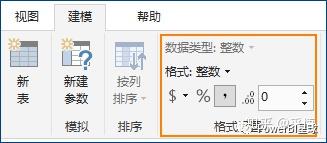
选中需要修改格式的度量值,然后在这里调整格式即可,非常方便:
2,使用FORMAT函数
如果想让这个度量值显示为千分位并且保留两位小数,还可以这样写:
格式化收入 = FORMAT([收入],"#,##0.00")
显示结果如下:
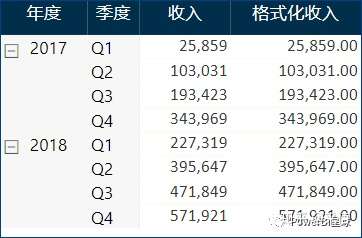
这种方式十分灵活,但度量值会变成文本格式,不能进一步进行数值运算,只适合展示最终结果时使用。
关于FORMAT函数的格式参数详见:利用FORMAT函数自定义数据格式
3,使用自定义格式功能
在刚刚过去的9月更新中,其中有个小功能很实用,就是自定义格式,这个功能在建模视图中,
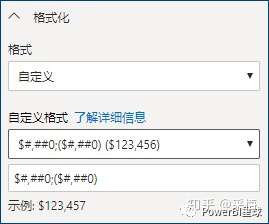
比如选中[收入]和[QOQ]这两个度量值,格式选择为"自定义",参数设置为:
¥#,##0.00;(¥#,##0.00)
如下图所示:
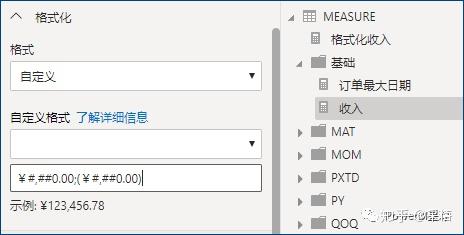
这个参数的含义是,带人民币符号且以千分位两位小数显示,并且负数用括号表示,显示如下:
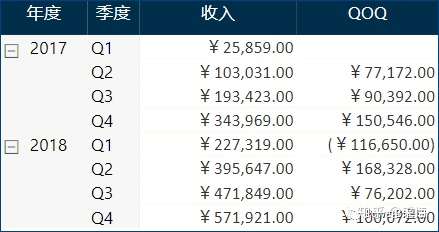
这种方式是可以批量设置的哦,关于建模视图的更多功能,参考:体验 Power BI 新的建模视图
总结
这三种修改格式的方式,以第一种最为方便,点几下鼠标能满足大部分场景下的需求;第三种更为灵活,可以批量同时设置,且这两种都不改变度量值的数值属性;
而第二种FORMAT函数的方式,虽然会使结果变为文本型,但它可以在度量值中直接定义,在特定场景下十分有用。
以上是关于数据可视化之powerBI基础(十八)Power BI度量值的格式如何修改?这里有三种方式的主要内容,如果未能解决你的问题,请参考以下文章
数据可视化之powerBI基础(十五)Power BI同步切片器,你知道怎么用吗?
数据可视化之powerBI基础(十九)学会使用Power BI的参数,轻松搞定动态分析
数据可视化之powerBI基础(二十)Power BI度量值和新建表,有什么异同?
数据可视化之DAX篇(二十八)Power BI时间序列分析用到的度量值,一次全给你